来源:网络 作者:昀恒
19、点击组前面的三角形按钮,把组收起来。

20、现在来调整山峦的主色。创建可选颜色调整图层,对黄色,绿色进行调整,参数设置如下图,确定后按Ctrl + Alt + G 创建剪切蒙版。
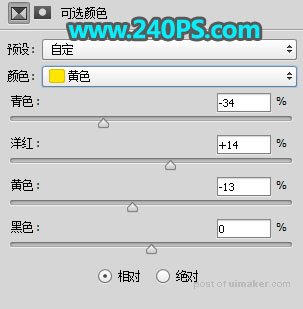
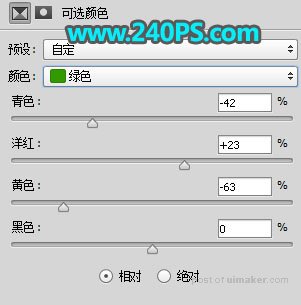

21、按Ctrl + J 把当前可选颜色调整图层复制一层,再创建剪切蒙版,效果如下图。
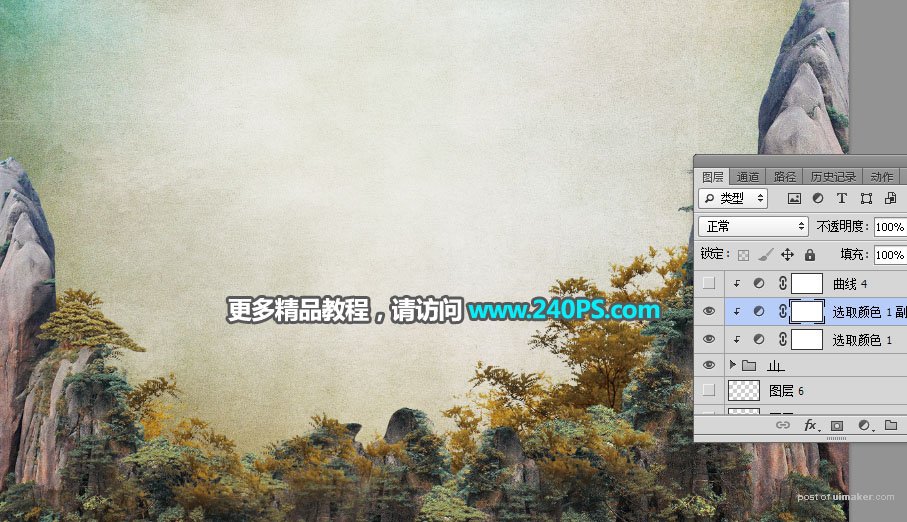
22、再微调颜色,看上出有水墨画效果。

23、添加暗角。用自己需要的部分把图片底部区域和左右两侧压暗,效果如下图。

24、加入人物素材。

25、微调一下人物部分的光影,效果如下图。

26、加入其他装饰素材,过程如下图。


27、最后一步,微调一下整体颜色和光影,效果如下图。

最终效果
